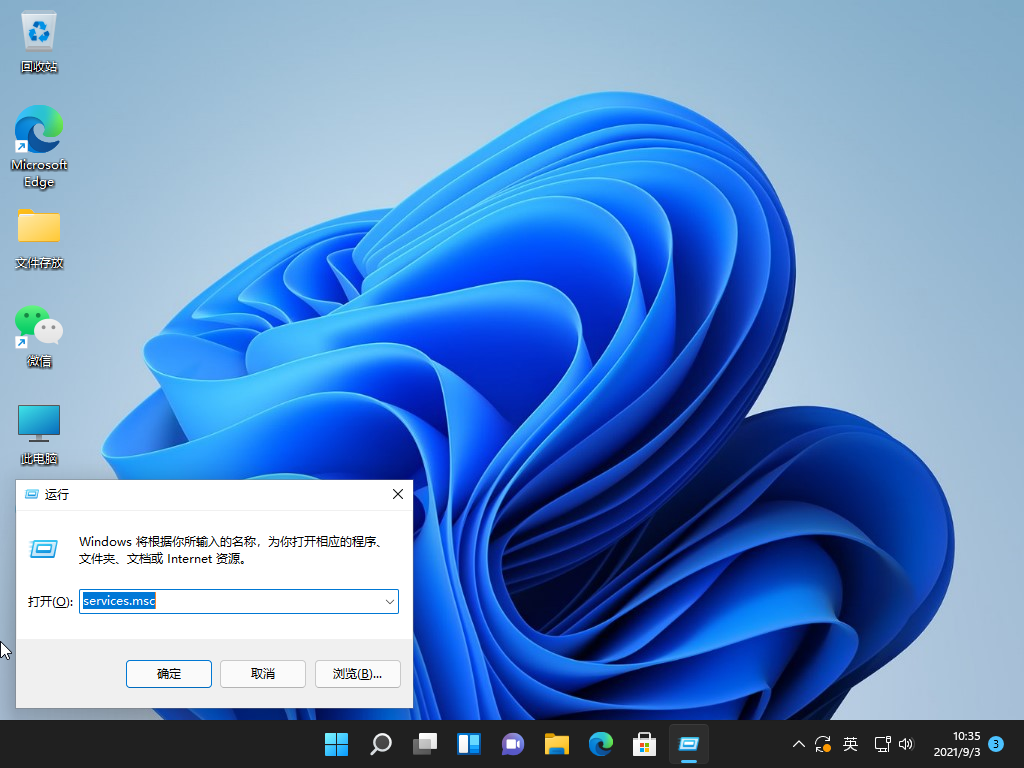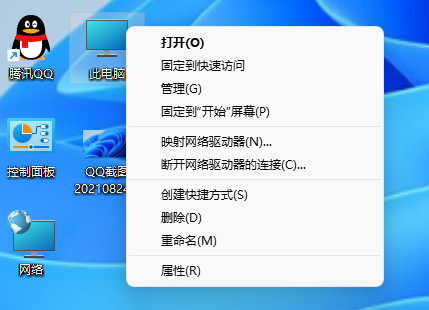自动更新会拉取...
怎么禁止更新提示呢?关于这个问题,小编有一种方法可以帮助有需要解决这个问题的朋友。下面就是禁止更新的解决方法。有兴趣的朋友可以看看。
自动更新会拉取网络,影响我们的上网体验,但是怎么关闭更新呢?是网友讨论的一大话题,为此,小编特地给大家带一种办法,接下来就关闭自动更新的图文教程,希望帮助有需要的朋友。
win10自动更新怎么关闭图文解说
在“此电脑”处,右键菜单中点击“属性”。
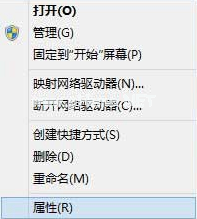
自动更新(图1)
点击“高级系统设置”

自动更新(图2)
小编教你win10我的电脑怎么放在桌面
出于方便和快捷考虑,很多用户都想知道怎么设置放在桌面,在此,为了能给疑惑的网友提供帮助.小编跟大家一同解决我的电脑问题下面是小编的一点小经验..
点击设备安装设置项目下面的“设备安装设置”

自动更新(图3)
在设备安装设置界面,点击选择“否”,
随后选择“从不安装来自Windows更新的驱动程序软件”
,点击“保存更改”就可以了!
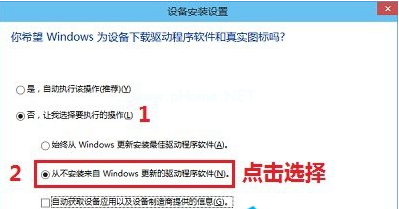
自动更新(图4)
以上就是win10自动更新怎么关闭的操作流程。
以上就是电脑技术教程《小编教你win10自动更新怎么关闭》的全部内容,由下载火资源网整理发布,关注我们每日分享Win12、win11、win10、win7、Win XP等系统使用技巧!2017最简单的win10重装方法下载
很多朋友都在问怎样重装win10,为了更好的帮助到大家解决问题,小编今天将分享几个重装系统的方法给大家.